GarageBand는 MacOS 및 iOS 장치용으로 널리 사용되는 오디오 제작 소프트웨어 유틸리티입니다. 전문적인 사용을 위한 최고의 DAW는 아니지만 휴대용 DAW를 재생, 학습 및 녹음하려면 GarageBand가 도움이 될 것입니다. 그러나 아무리 좋더라도 여전히 Windows에서는 사용할 수 없습니다. 따라서 이 기사에서는 Windows용 GarageBand를 사용하는 방법이 있는지, 없는 경우 GarageBand 대안이 무엇인지 알아보겠습니다.
GARAGEBAND의 기능
- EDM, 힙합 등과 같은 인기 있는 장르의 수천 가지 루프.
- 완벽에 가까운 가상 드러머 키트.
- 형태를 바꾸는 컨트롤이 있는 신디사이저.
- 오디오 효과 플러그인.
- 완성된 노래를 소셜 네트워크를 통해 공유하세요.
Windows용 GarageBand – 가능합니까?
많은 사용자가 Windows용 GarageBand를 다운로드하는 방법을 찾으려고 하지만 실제로 작동하는 것은 없습니다. 번거롭게 Windows에서 GarageBand를 사용하려고 시도하는 대신 대안을 시도하는 것이 좋습니다. 공식적인 지원이 없으므로 실험하는 것은 전혀 쓸모가 없습니다. 왜냐하면 오디오 제작 소프트웨어 유틸리티가 제대로 작동하려면 소프트웨어 호환성/하드웨어 호환성이 매우 중요하기 때문입니다(이 경우에는 존재하지 않음).
참고: 언급된 모든 대안은 음악을 만드는 데 필요한 동일한 기본 기능 세트를 제공합니다. 프로덕션 품질, VST, 플러그인 지원 및 일부 독점 도구만 다릅니다. 따라서 사용에 가장 적합한 대안을 고려할 수 있도록 고유한 기능만 언급했습니다.
Windows PC를 위한 최고의 GarageBand 대안
1. LMMS(무료)
기능 개요: 재생 악기, 샘플, 플러그인 지원, SoundFont 지원 및 오픈 소스.

LMMS는 Windows용 간편한 GarageBand 대안인 무료 오픈 소스 크로스 플랫폼 디지털 오디오 워크스테이션입니다. 사용하기 쉬운 현대적인 UI를 갖추고 있어 쉽게 조작하고 음악을 만들 수 있습니다. 소프트웨어 유틸리티는 악기 및 효과 플러그인, 사전 설정, 샘플 루프 및 VST와 함께 제공됩니다. 그러나 VST 데이터베이스는 크지 않습니다. 따라서 기본 커버, 기악, 배경 악보 등을 위한 음악 제작에 참여하고 있다면 LMMS가 트릭을 수행해야 합니다.
장점:
- 무료로 사용할 수 있습니다.
- 사용하기 쉬운 UI.
- 사운드폰트 지원.
- 오픈 소스.
단점:
- 구운 악기의 큰 풀이 아닙니다.
- 제한된 플러그인 호환성.
2. CUBASE Elements 9.5 (유료)
기능 개요: 고유한 드럼 편집기, 편곡자 트랙, 코드 패드, 프리미엄 VST 포함 및 40개 이상의 오디오 효과 프로세서 포함.
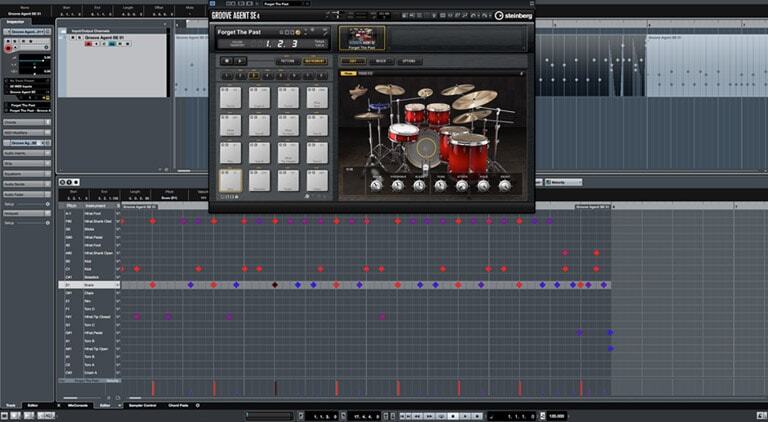
CUBASE는 Windows 10에서 가장 인기 있는 GarageBand 대안 중 하나입니다. 많은 고급 도구가 함께 제공됩니다. 음악을 만들고 싶다면 Cubase Elements 에디션이 훨씬 더 적합합니다. 효과가 있는 보컬 녹음 기능, 더 많은 VST 지원 및 기타 많은 전문 기능을 원한다면 Cubase Pro를 선택해야 합니다.
그러나 LMMS와 달리 Cubase는 무료가 아닙니다. 사실, 아래에 언급된 다른 모든 GarageBand 대안(Tracktion 6 및 Pro Tools 무료 에디션 제외)은 구매가 필요합니다. 제 생각에는 (경력/열정으로) 영원히 음악을 만들고 싶다면 Cubase를 구매할 가치가 있습니다. 예산(100유로)이 있다면 이것이 바로 여러분이 찾던 Windows용 GarageBand라고 말하고 싶습니다.
장점:
- 고급 옵션이 있는 사용하기 쉬운 UI.
- HALion Sonic SE Workstation과 같은 가상 기기가 포함되어 있습니다.
- 최대 24개의 물리적 I/O.
단점:
- 악보 및 작곡을 위한 기본 악보 편집 기능.
- 16개의 VST 슬롯(더 원하면 CUBASE Artist로 업그레이드해야 함).
3.스튜디오원(유료)
기능 개요: MIDI 시퀀스 편집기, Harmonic 에디션, PreSonus MIDI 컨트롤러 및 기타 PreSonus 오디오 장비와의 최상의 통합을 위해 조정되었습니다.

Studio One은 Windows를 위한 또 다른 인상적인 GarageBand 대안입니다. 나는 개인적으로 그것을 사용하고 있습니다 (Studio One Artist 에디션). 가격은 Cubase의 에디션과 거의 동일합니다. 제한적이지만 좋은 VST를 활용하려면 아티스트 버전으로 충분합니다. 그러나 타사 VST를 선호한다면 프로 버전을 고려해야 합니다. Studio One은 또한 iPad, Android 태블릿 또는 Windows 태블릿용 원격 소프트웨어를 지원하여 모바일에서 오디오 워크스테이션을 제어할 수 있으므로 때때로 더 유연하고 편리합니다.
장점:
- ModernUI.
- 하모닉 편집(인쇄 가능한 표기법).
- 고급 샘플러.
- Studio One Prime 버전은 무료로 제공됩니다(초보자용).
단점:
- 내장 효과와 가상 악기는 그다지 인상적이지 않습니다.
4. Pro Tools(무료/유료)
기능 개요: 고급 모니터링 기능, 트랙 고정, 60개 이상의 플러그인 포함, 클라우드 협업.

Pro Tools는 전문가를 위한 최고의 디지털 오디오 워크스테이션 중 하나입니다. 음악 제작 현장이 처음이라면 무료로 제공되는 Pro Tools First 버전을 선호할 것입니다. 놀라운 음악 작품을 만드는 데 필요한 모든 기본 도구를 사용할 수 있습니다. 물론 루프 라이브러리는 유료 버전보다 훨씬 작지만 가능합니다. 분명한 이유 때문에 GarageBand보다 훨씬 낫습니다.
장점:
- 프로 도구 | 첫 번째 - 초보자를 위한 무료 도구입니다.
- MIDI 편집 기능 향상.
- Pro Tools 구독(음악 제작 소프트웨어가 일시적으로 필요한 경우 막대한 금액을 지불할 필요가 없습니다).
단점:
- 내장 플러그인은 그다지 좋지 않습니다.
5. FL Studio 20 (유료)
기능 개요: 자동화 제어, 빠른 피치 이동을 통한 멀티트랙 오디오 녹음, 80개 이상의 플러그인 포함, 멀티 터치 지원, 모바일 버전도 사용 가능.

FL Studio는 음악 제작에 있어서 야수입니다. 그것은 루프, 플러그인 및 악기의 거대한 라이브러리를 제공합니다. 구매한 에디션에 따라 프로젝트에 필요한 루프 콘텐츠, 샘플, 플러그인 및 악기를 받게 됩니다. FL Studio의 프루티 에디션은 추천하지 않습니다. 따라서 GarageBand를 사용하여 FL Studio를 대체할 계획이라면 적어도 프로듀서 에디션을 구해야 합니다.
장점:
- 훌륭한 자동화 제어.
- 고급 비트 제작.
- 내장 플러그인의 대규모 풀.
- 모바일 버전 사용 가능(중요한 경우).
단점:
- MIDI 컨트롤러 지원은 인상적이지 않습니다(사용할 때 오류가 있었습니다).
- 타사 VST 통합도 좋지 않습니다.
6. 에이블톤(유료)
기능 개요: 인스턴트 매핑, 라이브 커뮤니티, 샘플러, Novation MIDI 컨트롤러에 맞게 완벽하게 조정되었습니다.
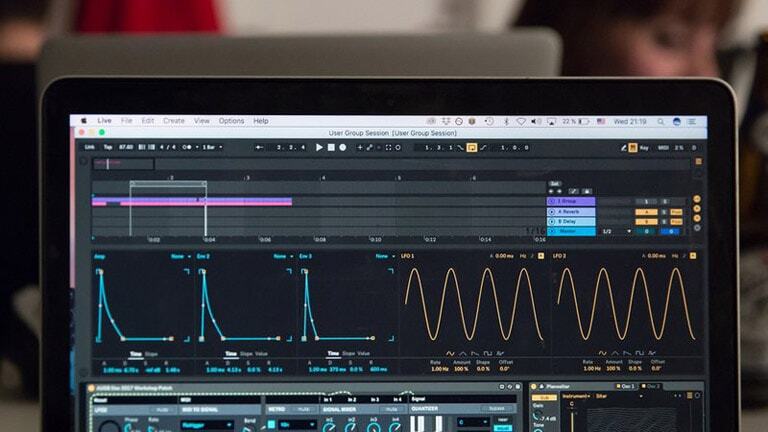
Ableton Live는 MIDI 컨트롤러가 있을 때 전문적인 제안으로 가장 많이 듣게 되는 것입니다. 이 기사에서 언급된 모든 DAW는 MIDI 컨트롤러를 통합하는 기능을 잘 갖추고 있습니다. 그러나 Ableton Live는 이를 위한 인기 있는 선택인 것 같습니다. Ableton Push 장치가 있는 경우 – 확실히 플러스입니다. Windows용 GarageBand가 필요한 이유를 잊어버릴 수도 있습니다.
장점:
- 좋은 루프 라이브러리.
- 사용하기 쉬운 인터페이스.
- 좋은 타사 플러그인 통합 지원.
단점:
- 조금 비싸다.
7. 믹스크래프트 8 (유료)
기능 개요: 통합 Melodyne Tuning 소프트웨어, iZotope 마스터링 도구.
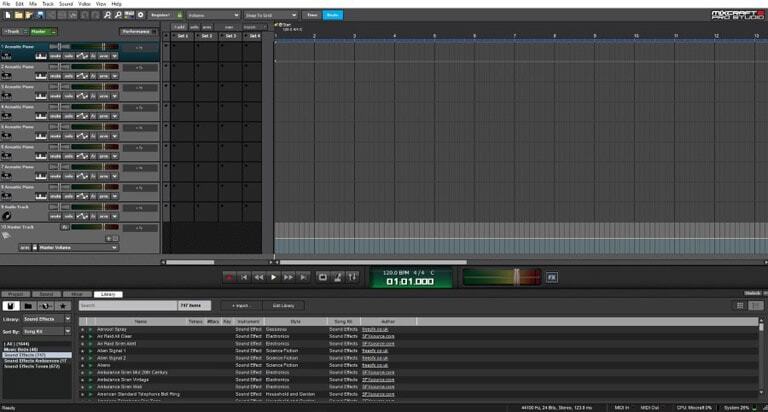
Acoustica의 Mixcraft 8은 모든 수준의 크리에이터가 음악을 만들 수 있는 훌륭한 도구입니다. 그리고 초보자에게는 Windows용 GarageBand 대체품이 필수입니다. 또한 시스템 리소스를 많이 사용하지 않으므로 실험할 오래된 노트북이 있더라도 시도해 볼 수 있습니다. 다른 DAW와 비교할 때 Mixcraft 8은 음악 제작 소프트웨어에 대해 상상할 수 있는 모든 고급 도구를 갖춘 저렴한 대안입니다.
장점:
- 사용하기 쉬운 인터페이스.
- 초보자에게 가장 적합합니다.
- 많은 플러그인과 루프가 내장되어 있습니다.
- 저렴한 가격.
단점:
- 타사 플러그인 통합이 부족합니다(몇 가지 중요한 VST 포함).
8. 사신(유료)
기능 개요: MIDI 표기법 편집기, Rescript(단순 매크로에서 복잡한 새 기능에 이르기까지 무엇이든 생성), 비디오를 사용하는 동안 실시간 프로그래밍 트랙.

다른 고가의 음악 제작 소프트웨어 유틸리티에 대한 저렴한 대안인 상당히 인기 있는 DAW입니다. 전문가가 음악을 만드는 데 필요한 거의 모든 필수 도구가 내장되어 있습니다.
장점:
- 입수 가능한.
- 초보자에게 적합합니다.
- VST3 지원.
단점:
- 내장 효과 및 플러그인이 적습니다.
9. Cakewalk의 SONAR(유료)
기능 개요: MIDI 라우팅 지원, 자동화, 스크립팅, 컨트롤 표면.

SONAR는 Windows 시스템을 위한 강력한 GarageBand 대체품 역할을 할 수 있는 매우 유사한 디지털 오디오 워크스테이션입니다. 또한 음악 제작에 많은 돈을 쓰고 싶지 않은 경우를 대비하여 더 좋고 저렴한 요금제를 제공합니다. 가장 좋은 점은 신용 카드 세부 정보를 제공하지 않고도 30일 동안 소프트웨어를 사용해 볼 수 있다는 것입니다. 예, 구매하기 전에 무엇을 얻고 있는지 이미 알고 있다면 큰 도움이 될 것입니다.
장점:
- 광범위한 타사 통합 지원.
- 오토메이션.
- 스크립팅.
단점:
- 내장 효과 및 플러그인이 적습니다.
10. Tracktion의 T6 DAW(무료)
기능 개요: 클립 중첩, 고급 MIDI 컨트롤, 인라인 단계 시퀀싱.
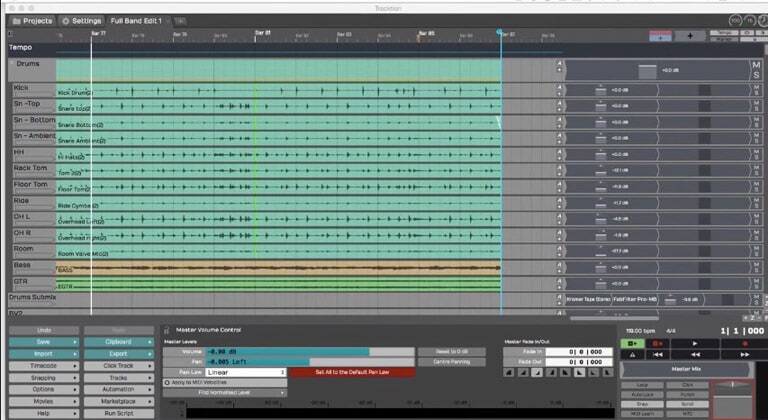
T6 DAW는 Windows용 무료 GarageBand 대안입니다. 인앱 구매 없이 완전 무료입니다. 한 푼도 들이지 않고 모든 기본적인 음악 제작 작업을 수행할 수 있습니다. 그러나 풍부한 플러그인 컬렉션, 향상된 가상 악기 등을 활용하려면 별도로 구매해야 합니다.
장점:
- 무료로 사용할 수 있습니다.
- 사용하기 쉬운 UI.
- Linux 플랫폼도 지원합니다.
단점:
- 타사 플러그인 통합이 부족합니다.
*참조한 훌륭한 원본 글 링크: https://www.techlila.com/garageband-alternatives/
윈도우10 멀티 클립보드 기능 - Ctrl C 와 Ctrl V 히스토리!
윈도우즈 꿀팁입니다. 정확히 말하면 윈도우즈10 에서 추가된 기능 꿀팁이에요. ^^ 업무 이메일을 작성하거나 블로그 글쓰기를 할 때, 혹은 이것저것 정보글을 검색할 때, 컨트롤+C 와 컨트롤+V는
lifegoodtip.tistory.com
윈도우11 무료로 다운 가능한 인기 테마와 스킨 TOP15
Windows 11 테마 및 스킨 은 무제한 사용자 지정 가능성과 함께 컴퓨터에 독특한 모양을 제공할 수 있습니다. 다양한 스킨 및 테마 사용 Windows 11의 경우 바탕 화면 아이콘, 배경 배경 화면, 마우스
lifegoodtip.tistory.com
'즐길거리 꿀팁' 카테고리의 다른 글
| "해당 국가에서 사용할 수 없는 YouTube 동영상"을 시청하는 방법 - 5가지 매우 쉬운 솔루션 (0) | 2023.01.14 |
|---|---|
| PS5에서 테마 및 배경 화면을 변경하는 방법? (0) | 2022.12.31 |
| 애플의 AR VR 헤드셋 출시 계획 - 2023년 1월? (0) | 2022.11.19 |
| 역사상 최고의 레전드 락(록) 노래 10곡 추천 (0) | 2022.10.08 |
| 디스코드에서 넷플릭스 스트리밍하여 함께 보기 - 검은화면, 오디오, 성능문제 해결 방법 (0) | 2022.09.24 |

